Lépésről lépésre történő útmutató a rajzok rajzolásához
1. lépés: A program felülete
A hozzáértő rajzok elkészítéséhez nagyszámú eszközre van szükség, amelyeket programunkban ezek szerint csoportosítunk
Eszköztár Itt választhat
milyen eszköz
rajzoljon a rajzokra. Minden lap
a saját eszközkészletét mutatja.
rajzoljon a rajzokra. Minden lap
a saját eszközkészletét mutatja.
Tervezési lapok panelje
Minden lap a projekt egy meghatározott szakaszáért felelős.
Egyenként töltse ki a lapokat.
Egyenként töltse ki a lapokat.
További modulok és módok
Itt található az összes segédfunkció és
rajzok nyomtatásához, feldolgozásához és elemzéséhez szükséges modul.
rajzok nyomtatásához, feldolgozásához és elemzéséhez szükséges modul.
A megjelenés és a kiegészítések testreszabása Itt testreszabhatja rajzai megjelenését,
és további eszközöket használhat.
és további eszközöket használhat.

Mozgatás és méretezés
2. lépés: A falak megrajzolása

2.1.
Kezdje el rajzolni a tervrajzokat a falakról. Ez az első eszköz a panelen a kezdeti terven.
Kezdje el rajzolni az első falat a rajzterület bármely pontján. Kattintson az egér bal gombjára és tartsa lenyomva
a fal kezdőpontján. Ezután az egérgomb felengedése nélkül mozgassa a kurzort a kívánt távolságot a kívánt irányba.
a fal végpontjához, majd engedje fel az egérgombot - ebben a pillanatban a fal rögzül a rajzokon..
2.2.
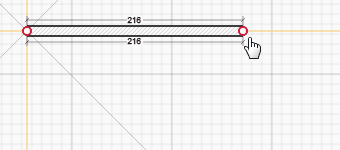
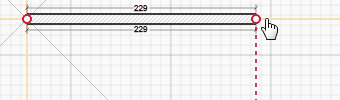
2.3.
Próbálja meg a falakat az óramutató járásával megegyező irányba rajzolni. Ügyelj arra, hogy a szomszédos falak kapcsolódjanak egymáshoz. Ezt a rajzpohár piros színe fogja jelezni, ami azt jelenti, hogy két falat összekötöttél egymással.
A már megrajzolt falakkal végzett műveletekhez kattintson jobb gombbal bármelyikre.
A megjelenő kontextusmenüben a kiválasztott falhoz tartozó összes elérhető műveletet láthatja, beleértve a törlést és a méretváltoztatást is.
A megjelenő kontextusmenüben a kiválasztott falhoz tartozó összes elérhető műveletet láthatja, beleértve a törlést és a méretváltoztatást is.
2.4.
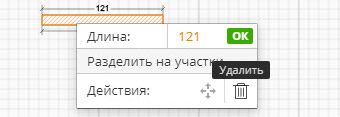

2.5.
Ha rövid bal egérkattintással kijelöl egy falat, akkor aktiválódik a fal és csomópontjainak mozgatásának módja.
Húzza meg a megjelenő köröket (csomópontokat), a falak végeit vagy az egész falat (a kör a fal közepén). Tartsa lenyomva a bal oldali gombot, és engedje el a mozgatási művelet végén.
2.6.
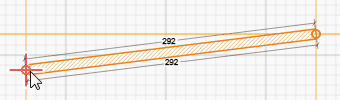
3. lépés: Megjelenítési beállítások

A program képernyőjének jobb alsó sarkában egy sor további lehetőség áll rendelkezésre a rajzok megjelenítésének és rajzolásának konfigurálására.
4. lépés: Ajtó- és ablaknyílások

4.1.
Miután lerajzolta a falakat, rendezze el rajtuk az ablak- és ajtónyílásokat.
Kérjük, vegye figyelembe! Minden nyílást pontosan a falak FELÉ kell szerelni, nem szabad üres területeket hagyni a falak között.
4.2.
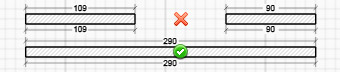
5. lépés: Bútorok és szaniterek elhelyezése

5.1.
A kezdéshez lépjen az általános listában a bútorlapra, és válassza ki a megfelelő elemet az eszköztáron.
Kérem, vegye tudomásul! A bútorok, vízvezeték-szerelvények és egyéb, a tervlapokon szereplő elemek CSAK a helyiségek belsejében kerülnek beépítésre.
és a rajzokon szereplő zárt terekbe. Szabad rajzmezőre nem lehet elemet elhelyezni.
5.2.
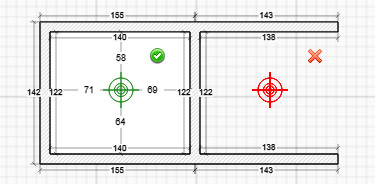
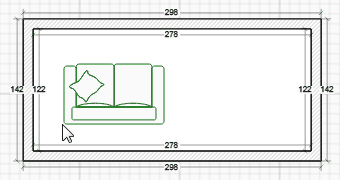
5.3.
Egy már telepített elem áthelyezéséhez "húzza" azt az egér bal gombjával.
Egy elem elforgatásához, törléséhez, méretének módosításához vagy paramétereinek megváltoztatásához hívja elő a kontextus menüt az elemre való jobb egérgombbal történő kattintással, majd a következő lépésekkel
és válassza ki a kívánt műveletet.
5.4.
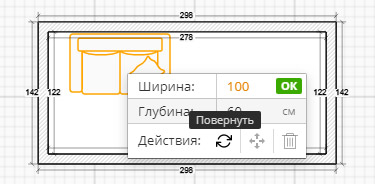
Bármilyen kérdés vagy nehézség?
Írjon e-mailt a technikai támogatásnak
 en
en ua
ua id
id cs
cs de
de es
es fr
fr hu
hu it
it nl
nl pl
pl pt
pt ro
ro sv
sv tr
tr A rajzmező mozgatásához
A rajzmező mozgatásához  A rajzok léptékét (nagyítás
A rajzok léptékét (nagyítás A billentyűzet nyilai segítségével mozgassa a falcsomópontokat, bútorokat és egyéb tárgyakat a kívánt irányba.
A billentyűzet nyilai segítségével mozgassa a falcsomópontokat, bútorokat és egyéb tárgyakat a kívánt irányba.
 Az Escape billentyűvel a billentyűzeten
Az Escape billentyűvel a billentyűzeten